KDevelop5/Manual/Running programs/uk: Difference between revisions
Importing a new version from external source |
Importing a new version from external source |
||
| Line 9: | Line 9: | ||
[[Image:kdevelop-2.png|thumb|400px|center]] | [[Image:kdevelop-2.png|thumb|400px|center]] | ||
Щоб налаштувати інструменти запуску, скористайтеся пунктом меню <menuchoice>Виконання -> Налаштувати запуски</menuchoice>, позначте у списку проект, до якого ви хочете додати інструмент запуску і натисніть {{Plus}}. Потім введіть назву виконуваного файла і адресу каталогу, з якого має бути запущено програму. Якщо запуск виконуваного файла залежить від результату збирання виконуваного файла і/або інших бібліотек, ви можете додати їх назви до списку, розташованого у нижній частині вікна: виберіть пункт <menuchoice>Зібрати</menuchoice> зі спадного меню, потім натисніть кнопку {{Icon|folder}} праворуч від поля для введення тексту і виберіть ціль для збирання. У нашому прикладі вибрано ціль <menuchoice>все</menuchoice> з проекту '''''1.deal.II''''' і '''''step-32''''' з проекту '''''1.step-32''''' з метою забезпечити одночасне збирання основної бібліотеки та програми на її основі до запуску програми. За допомогою цього ж діалогового вікна можна налаштувати зневаджування під час запуску: натисніть пункт <menuchoice>Зневаджування</menuchoice> і додайте назву виконуваного файла зневадника. Якщо цим зневадником є типовий зневадник системи (наприклад, '''gdb''' у Linux), вам не доведеться нічого додатково визначати. | |||
[[Image:kdevelop-3.png|thumb|650px|center]] | [[Image:kdevelop-3.png|thumb|650px|center]] | ||
Revision as of 08:13, 1 October 2017
Запуск програм у KDevelop
Після збирання програми її слід запустити. Щоб зробити це, вам слід налаштувати інструменти запуску для ваших проектів. Інструмент запуску складається з назви виконуваного файла, набору параметрів командного рядка та середовища виконання (наприклад, «запустити програму у командній оболонці» або «запустити цю програму за допомогою інструменту для усування вад»).
Налаштування запуску у KDevelop
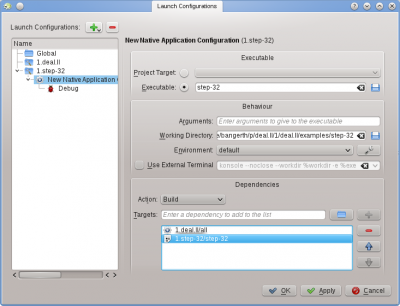
Щоб налаштувати інструменти запуску, скористайтеся пунктом меню , позначте у списку проект, до якого ви хочете додати інструмент запуску і натисніть ![]() . Потім введіть назву виконуваного файла і адресу каталогу, з якого має бути запущено програму. Якщо запуск виконуваного файла залежить від результату збирання виконуваного файла і/або інших бібліотек, ви можете додати їх назви до списку, розташованого у нижній частині вікна: виберіть пункт зі спадного меню, потім натисніть кнопку
. Потім введіть назву виконуваного файла і адресу каталогу, з якого має бути запущено програму. Якщо запуск виконуваного файла залежить від результату збирання виконуваного файла і/або інших бібліотек, ви можете додати їх назви до списку, розташованого у нижній частині вікна: виберіть пункт зі спадного меню, потім натисніть кнопку ![]() праворуч від поля для введення тексту і виберіть ціль для збирання. У нашому прикладі вибрано ціль з проекту 1.deal.II і step-32 з проекту 1.step-32 з метою забезпечити одночасне збирання основної бібліотеки та програми на її основі до запуску програми. За допомогою цього ж діалогового вікна можна налаштувати зневаджування під час запуску: натисніть пункт і додайте назву виконуваного файла зневадника. Якщо цим зневадником є типовий зневадник системи (наприклад, gdb у Linux), вам не доведеться нічого додатково визначати.
праворуч від поля для введення тексту і виберіть ціль для збирання. У нашому прикладі вибрано ціль з проекту 1.deal.II і step-32 з проекту 1.step-32 з метою забезпечити одночасне збирання основної бібліотеки та програми на її основі до запуску програми. За допомогою цього ж діалогового вікна можна налаштувати зневаджування під час запуску: натисніть пункт і додайте назву виконуваного файла зневадника. Якщо цим зневадником є типовий зневадник системи (наприклад, gdb у Linux), вам не доведеться нічого додатково визначати.
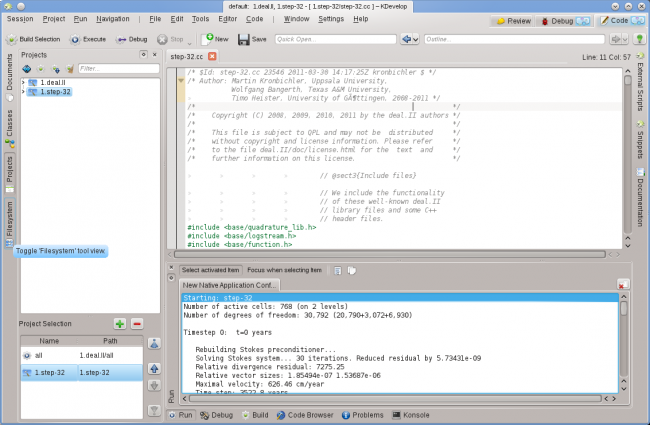
You can now try to run the program: Select from KDevelop's main window menu (or hit Shift + F9) and your program should run in a separate subwindow of KDevelop. The picture above shows the result: The new tool subwindow at the bottom shows the output of the program that is being run, in this case of the step-32 program.
Some useful keyboard shortcuts
| Running a program | |
|---|---|
| F8 | Build (call make) |
| Shift + F9 | Run |
| F9 | Run program in the debugger; you may want to set breakpoints beforehand, for example by right-clicking with the mouse on a particular line in the source code |

